-
磁盘扫描的使用方法 磁盘扫描怎么操作
- 作者:林立强 分类:U盘 发布时间:2023-04-02 19:40:00
1、双击桌面上的“计算机”图标,打开“计算机”窗口。 2、右击要进行磁盘扫描的驱动器图标,如D盘,在弹出的快捷菜单中选择“属性”命令。 3、打开“本地磁盘(D:)属性”对话框,选择“工具”选项卡,在“查错”栏中单击‘开始。 4、在打开DE “检查磁盘本地磁盘(D:)”对话框中,选中‘自动修复文件系统错误’和‘扫描并试图恢复坏扇区’复选框,然后单击‘开始’按钮,系统即开始检查磁盘中的错误。 5、检查完毕后,打开提示磁盘检查完成...
1、双击桌面上的“计算机”图标,打开“计算机”窗口。
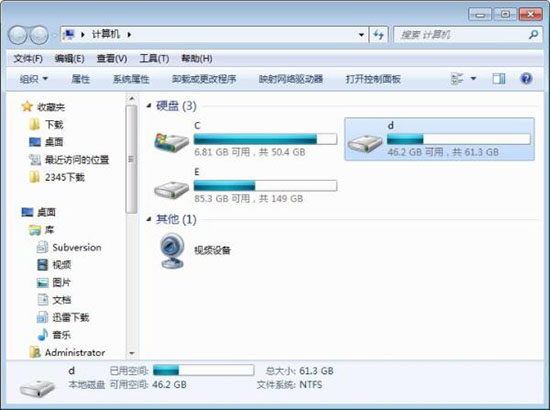
2、右击要进行磁盘扫描的驱动器图标,如D盘,在弹出的快捷菜单中选择“属性”命令。
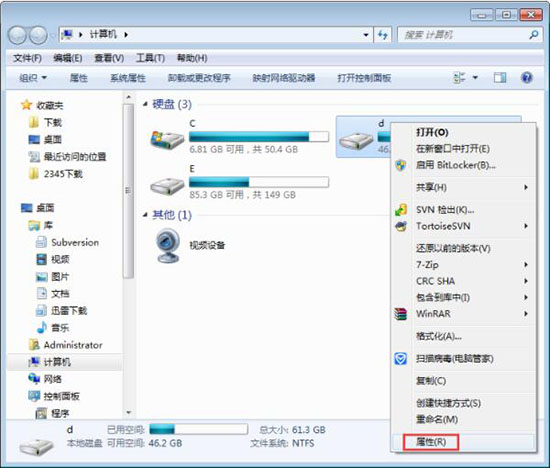
3、打开“本地磁盘(D:)属性”对话框,选择“工具”选项卡,在“查错”栏中单击‘开始。

4、在打开DE “检查磁盘本地磁盘(D:)”对话框中,选中‘自动修复文件系统错误’和‘扫描并试图恢复坏扇区’复选框,然后单击‘开始’按钮,系统即开始检查磁盘中的错误。
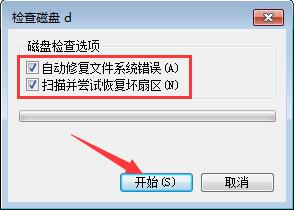
5、检查完毕后,打开提示磁盘检查完成对话框,单击‘确定’按钮即可。
猜您喜欢
- 轻松掌握!Win11设置还原点的五大技巧..2024-04-27
- Win11电脑图标丢失?找回你的桌面小助..2024-04-26
- Win11耳机无声?一招轻松解决,让你的..2024-04-26
- Win11远程协助灰色无法勾选?一招解决..2024-04-25
- Win11电话激活,简单易懂的全程指导!..2024-04-24
- 揭秘:如何将Windows 11日历完美显示到..2024-04-24
相关推荐
- 怎么查看热点资讯是哪个软件带的弹窗..2023-06-09
- a1566是ipad第几代 a1584是ipad第几代..2023-02-27
- 【新手必看】Windows11如何快速添加我的..2024-02-26
- 小米电视售后服务电话是多少 小米电..2023-04-03
- 笔记本关闭小键盘几种方法 笔记本关..2023-06-10
- 怎么用u盘重装系统xp|xp怎么用u盘重装..2021-01-02











